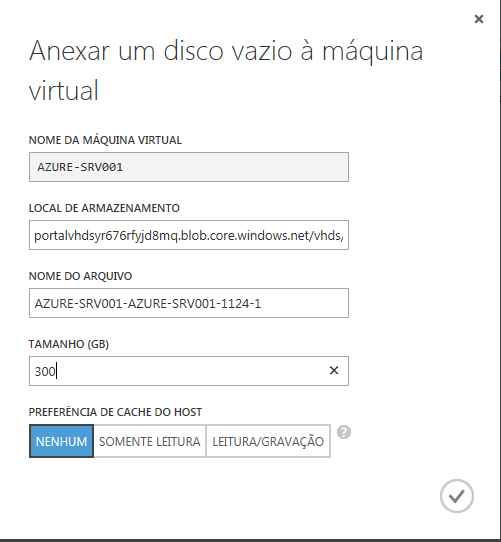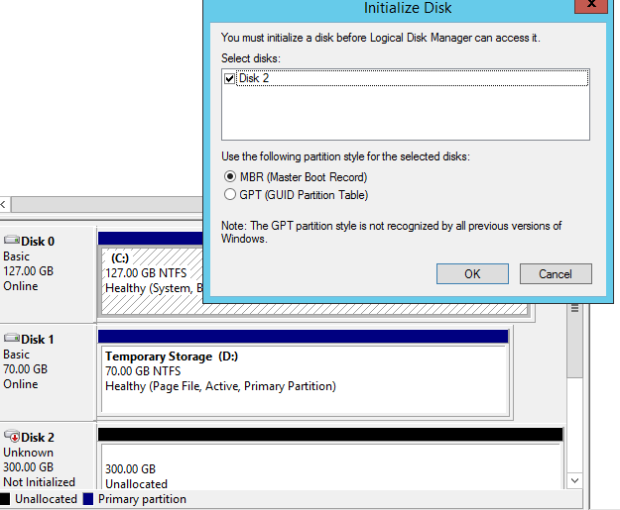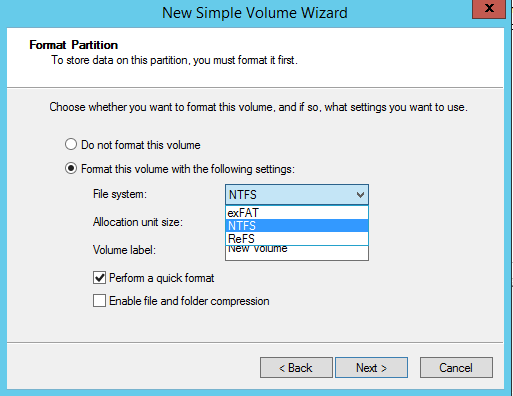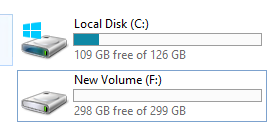Vamos adicionar um novo disco a VM no Windows Azure.
1º) Acesse o portal.
2º) Maquinas Virtuais
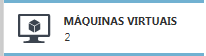
3º) Clique em “Conectar” na parte inferior

4º) Anexar disco vazio
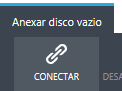
5º) Agora vamos preencher
Neste exemplo, vamos usar uma maquina virtual existente “AZURE-SRV001”, local de armazenamento pré-definido, e vamos criar um disco de 300 GB, clique em OK.
Anexando disco
6º) Agora vamos acessar a maquina virtual, Computar Manager, Disk Manager, o disco está lá
Agora vamos inicializar o disco, por ser um disco de 300GB somente vamos escolher a opção MBR, agora se for um disco maior que 2 TB por favor escolha GPT, clique ok
Pronto, agora vamos criar a unidade de disco, botão direito “New Simple Volume”, escolha o tamanho da unidade, a letra da unidade, está parte é muito importante.
File System, temos as seguintes opções “exFAT”, “NTFS” e ReFS”, referencias
exFAT = http://pt.wikipedia.org/wiki/ExFAT
NTFS = http://pt.wikipedia.org/wiki/NTFS
ReFS = http://en.wikipedia.org/wiki/ReFS, http://technet.microsoft.com/pt-br/library/hh831724.aspx
Na dúvida escolha “NTFS”, neste exemplo vamos usar “ReFS”
Next e Finish, pronto nossa unidade foi criada.
unidade “F” criada com sucesso, pode ser utilizada.
Seja Feliz!!!